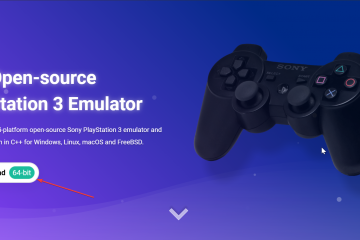As configurações do Google Chrome controlam tudo, desde a privacidade até o desempenho. Verificá-los regularmente ajuda a corrigir erros de carregamento, gerenciar permissões e melhorar a velocidade de navegação. Este guia mostra exatamente onde encontrar e revisar as configurações do Chrome em todas as plataformas.
Para acessar a página principal de configurações do Chrome, clique no menu vertical de três pontos no canto superior direito e selecione Configurações. Como alternativa, digite chrome://settings na barra de endereço e pressione Enter para abri-lo diretamente.
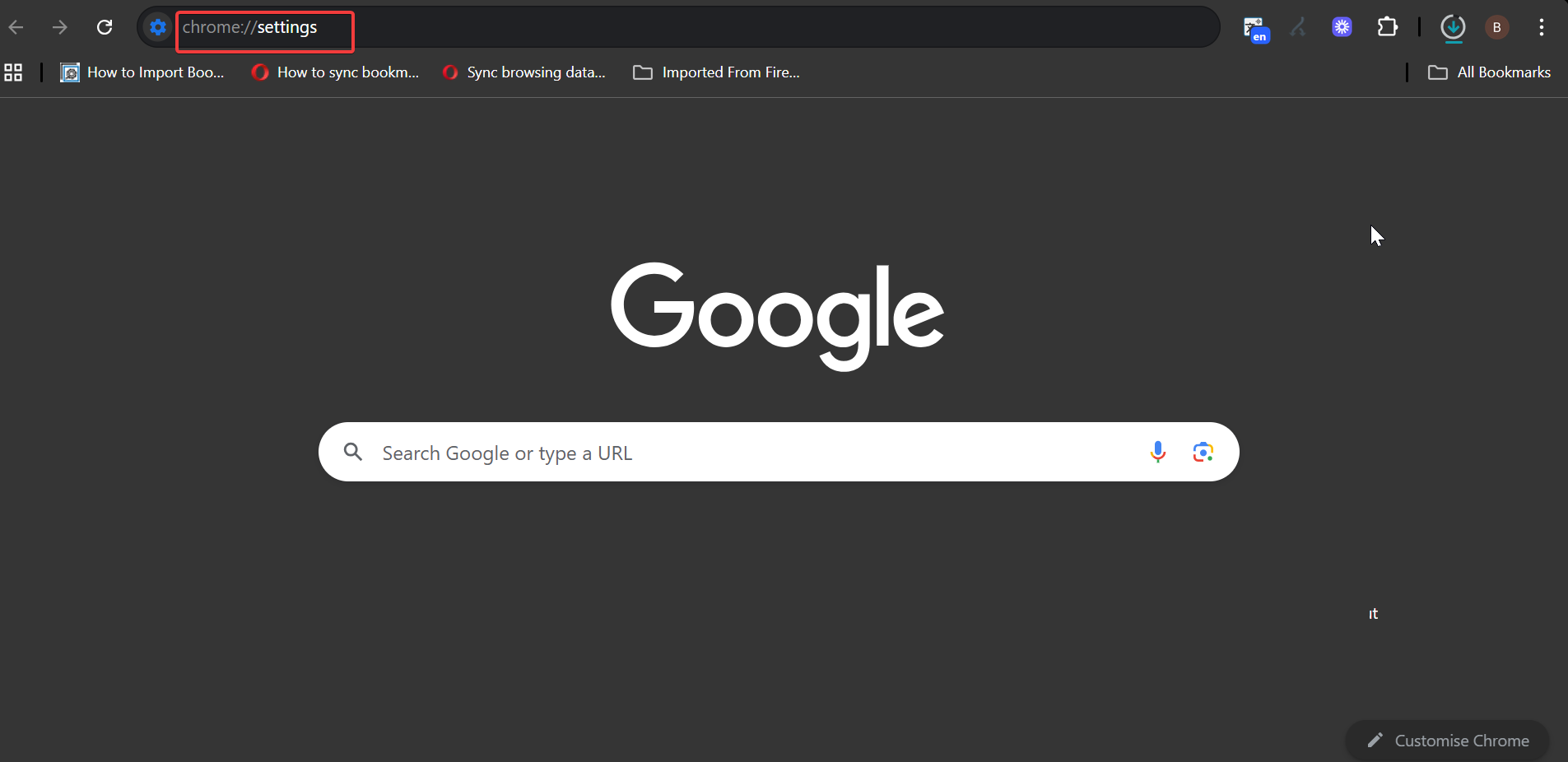
Ativado Windows e macOS
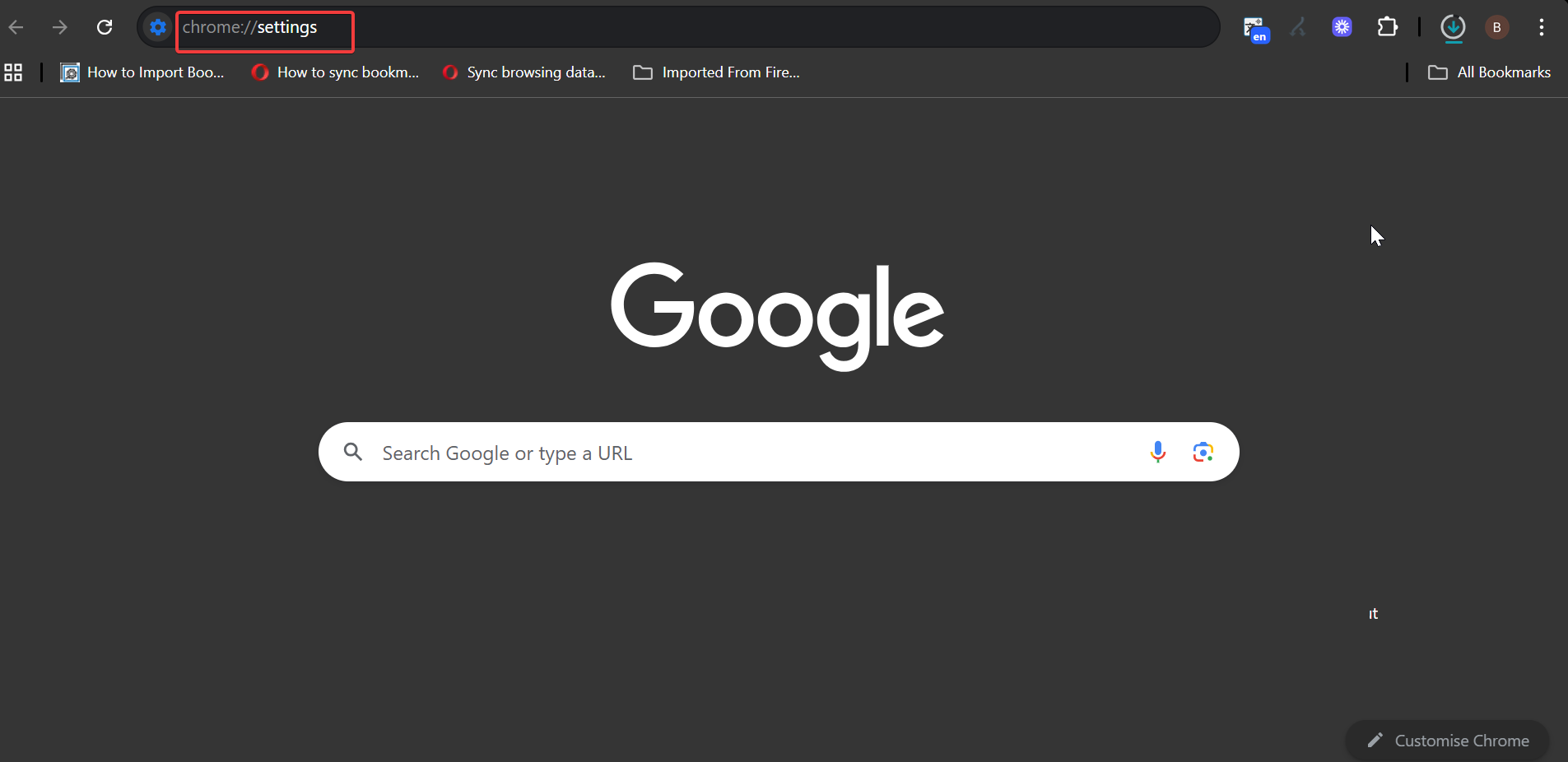
Ambos os sistemas de desktop usam a mesma interface. Depois de clicar nos três pontos verticais no canto superior direito, o ícone de engrenagem ou a opção Configurações aparece na parte inferior do menu suspenso. Depois de aberta, a barra lateral esquerda lista todas as categorias de configuração.
No Android e no iPhone
Abra o aplicativo móvel do Chrome, toque em Mais (⋮) ou (…) e escolha Configurações. As configurações móveis incluem seções semelhantes, embora algumas opções, como páginas iniciais, possam não aparecer no iOS.
2. Explore as principais categorias de configurações
O Chrome organiza as preferências por função. Cada categoria controla um aspecto diferente da sua experiência no navegador. Veja o que procurar.
Você e o Google
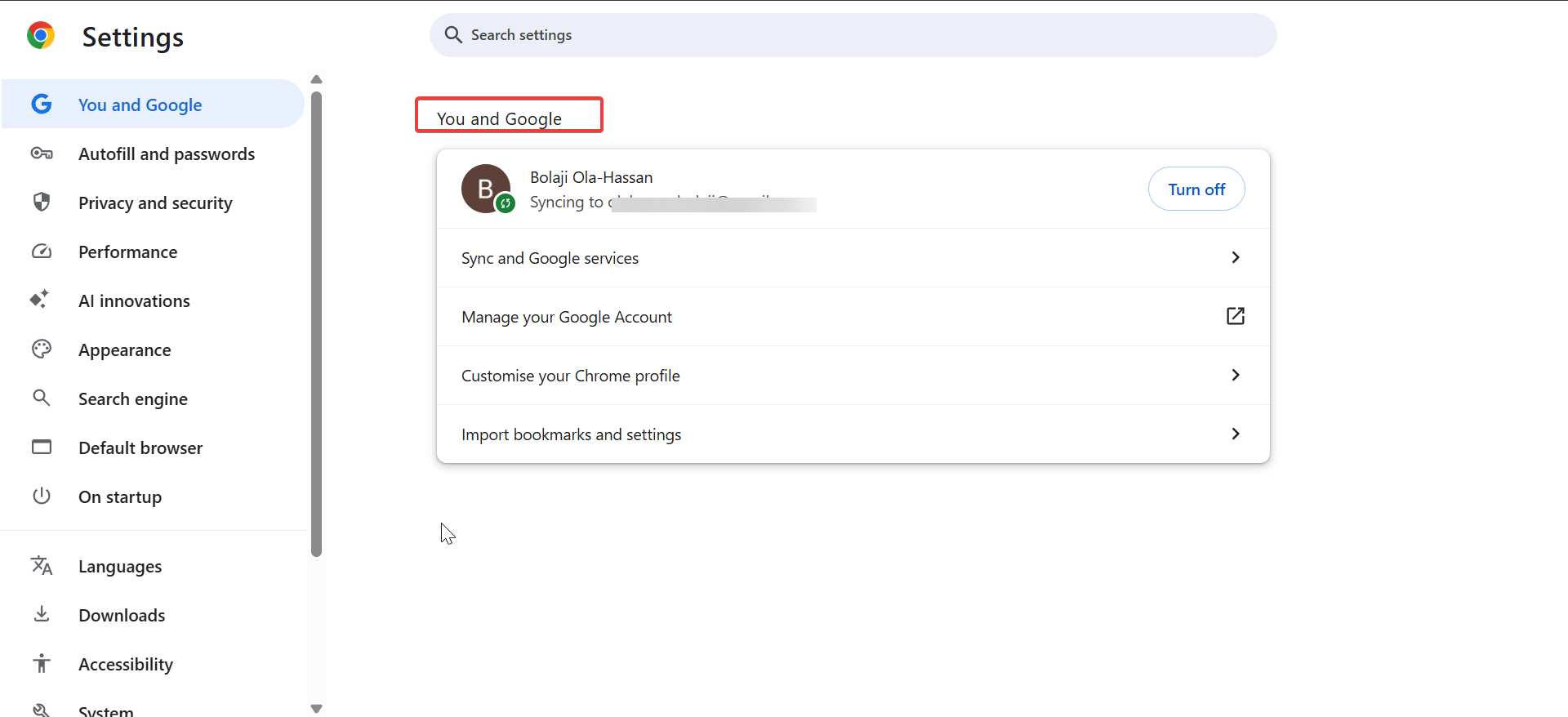
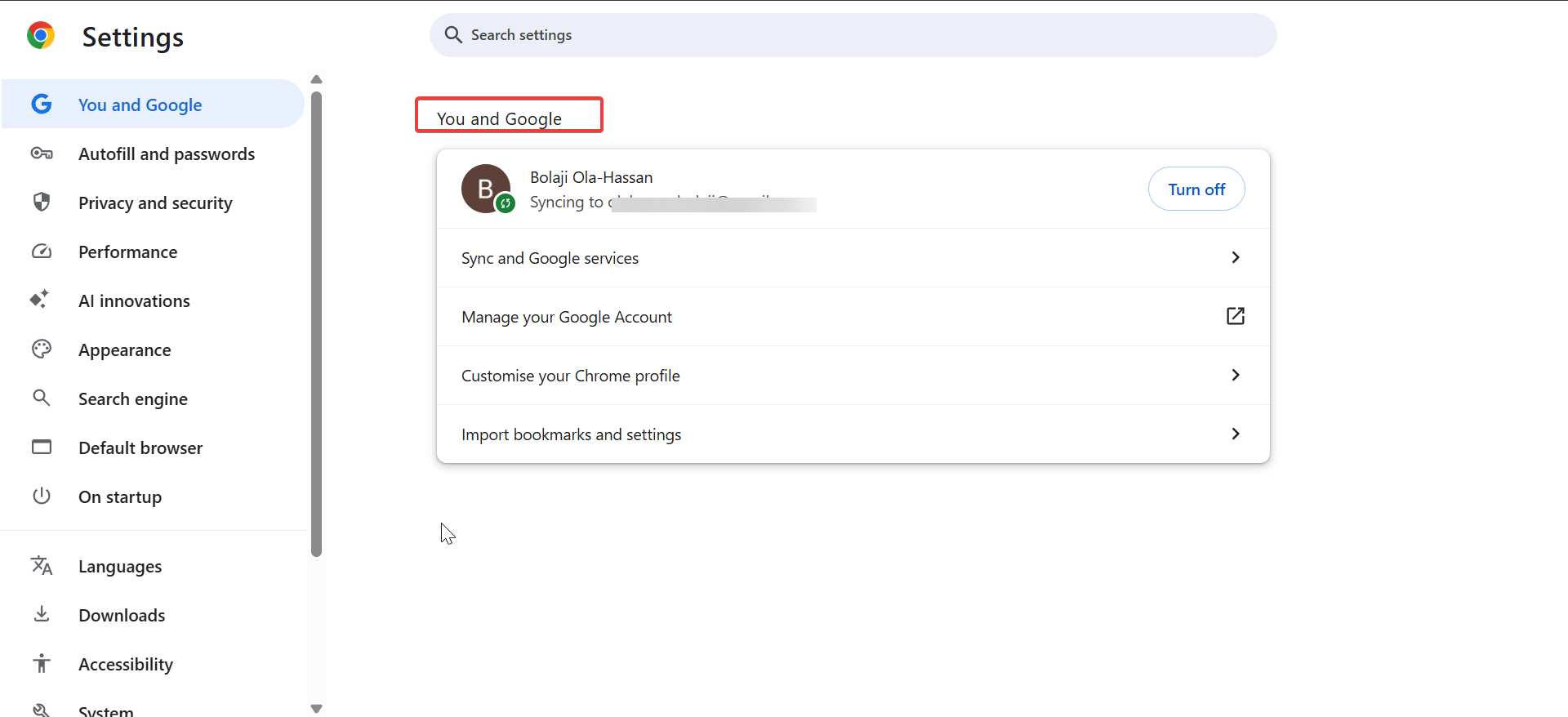
Esta seção gerencia sincronização e personalização. Ele mostra qual Conta do Google está conectada e permite ativar a sincronização para compartilhar favoritos, senhas e extensões entre dispositivos.
Preenchimento automático e senhas
Aqui você encontrará senhas, endereços e informações de pagamento salvos. Revise a precisão dos itens salvos ou exclua quaisquer dados desatualizados para proteger a privacidade.
Privacidade e segurança
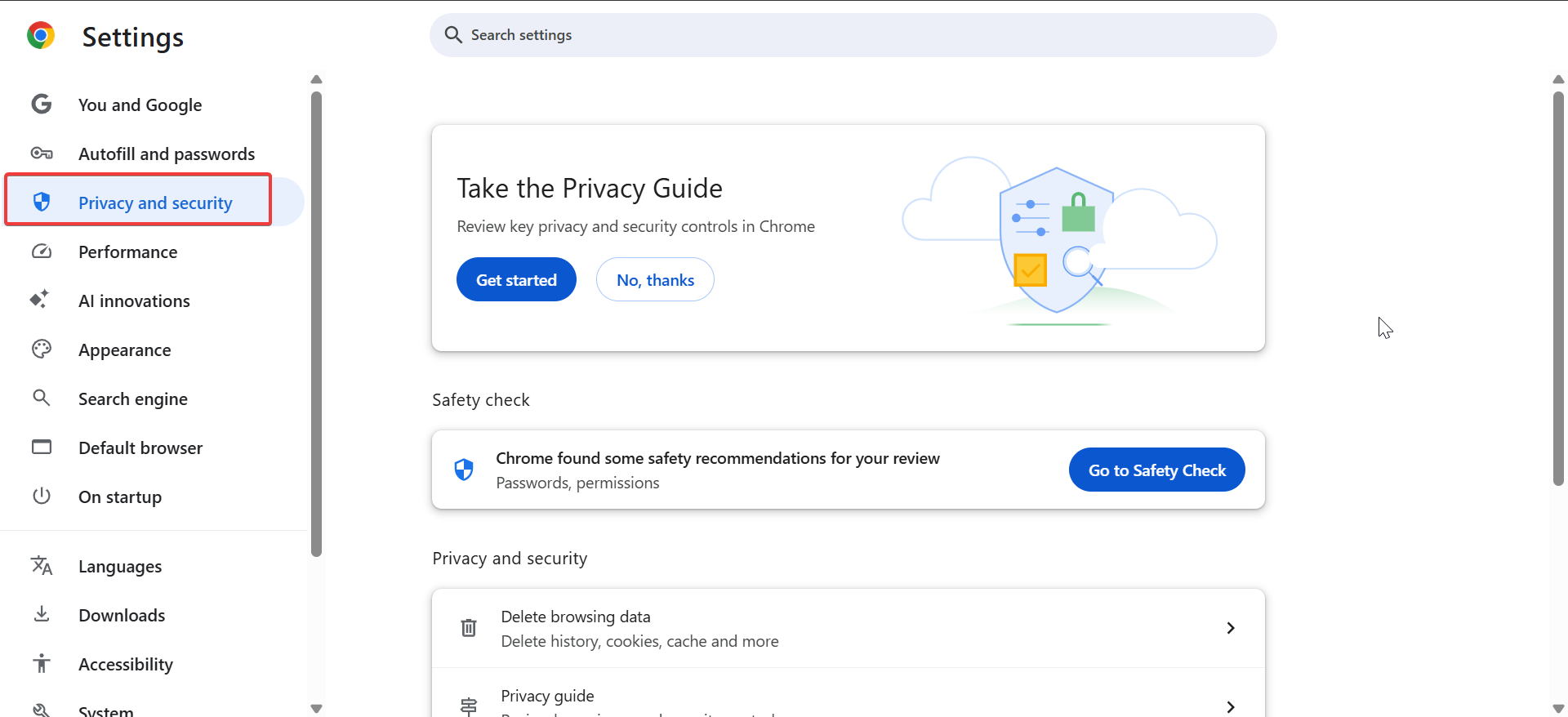
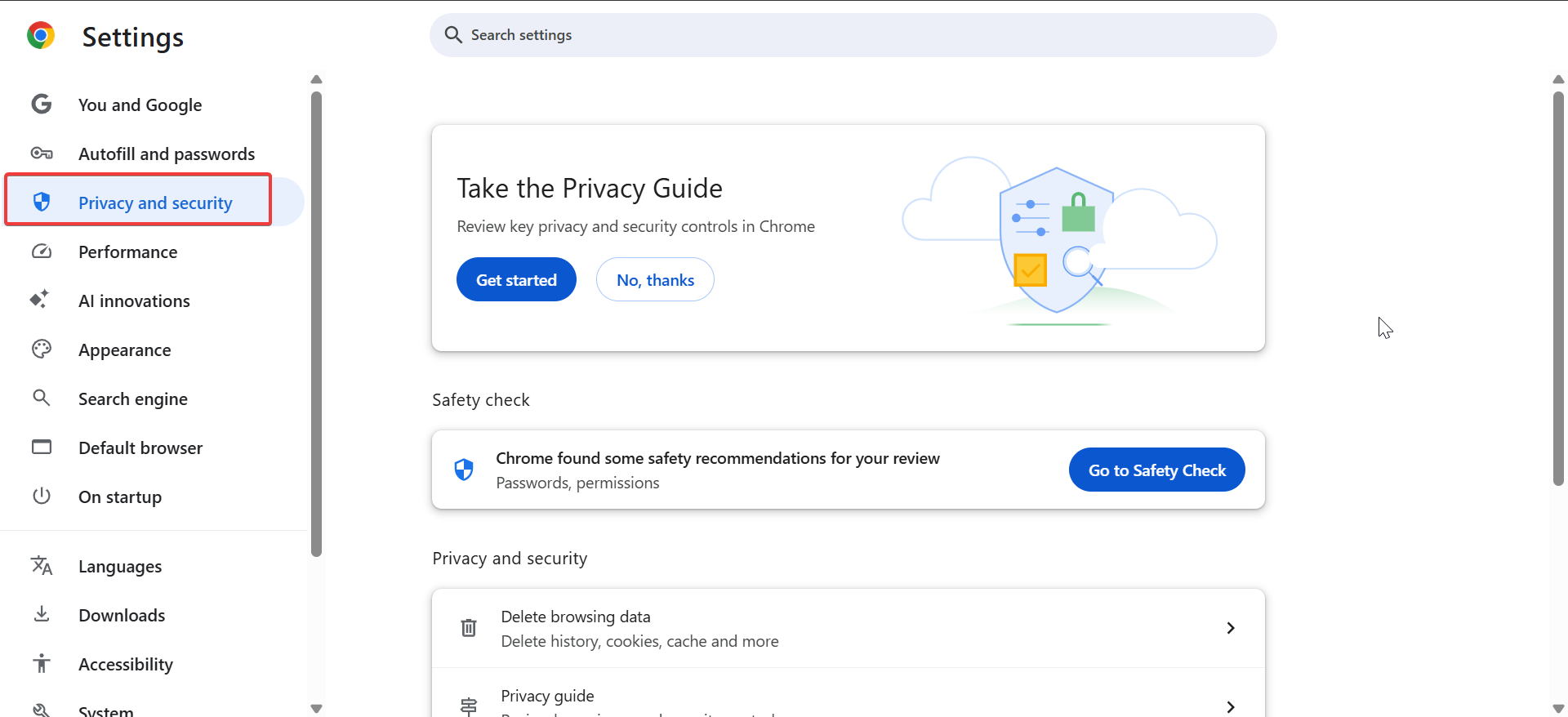
É aqui que você limpa os dados de navegação, ajusta o comportamento dos cookies e verifica o status da Navegação segura. Você também pode gerenciar permissões de câmera, microfone e localização.
Aparência e tema
Altere a aparência do Chrome com temas, ajuste o tamanho da fonte e alterne o botão Início. Se você quiser começar do zero, clique em Redefinir para o padrão.
Na inicialização e no navegador padrão
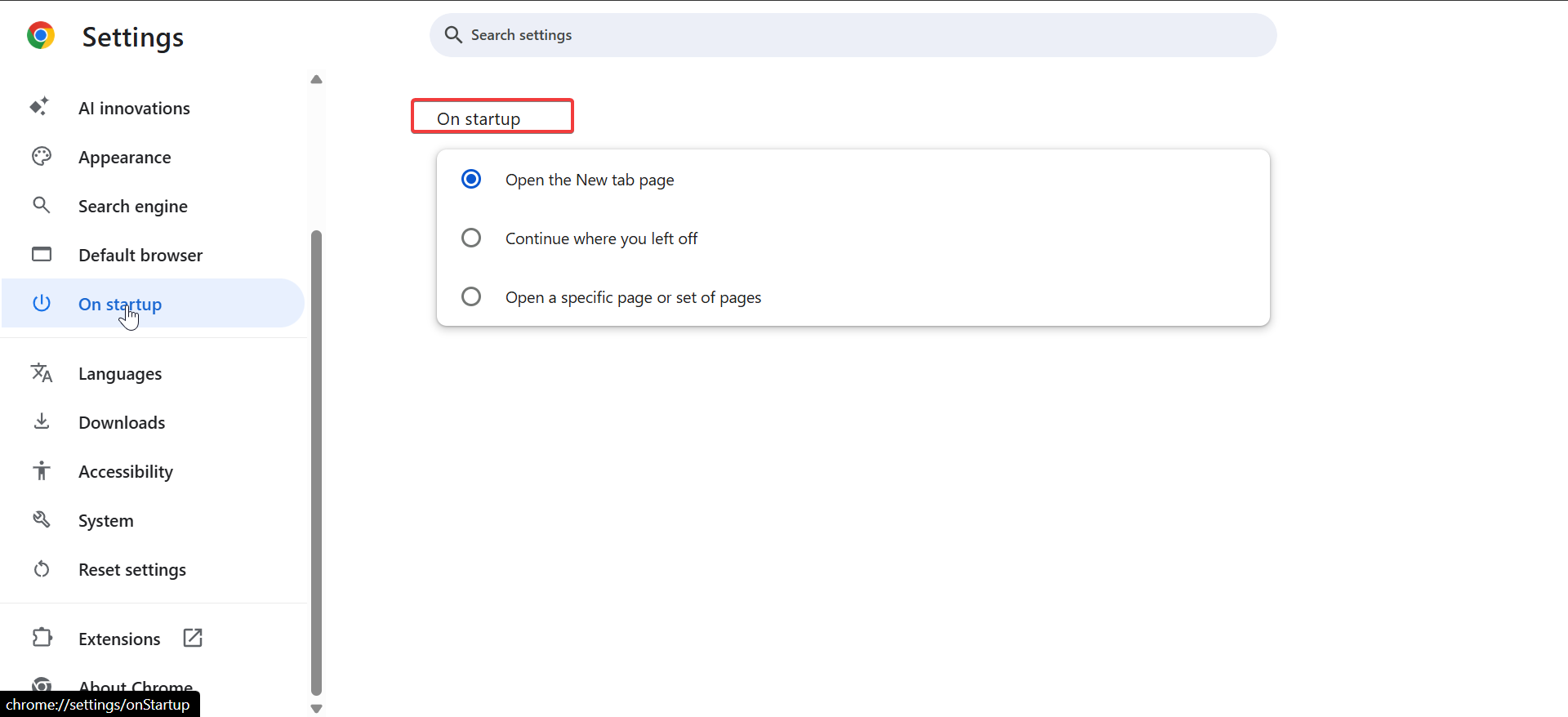
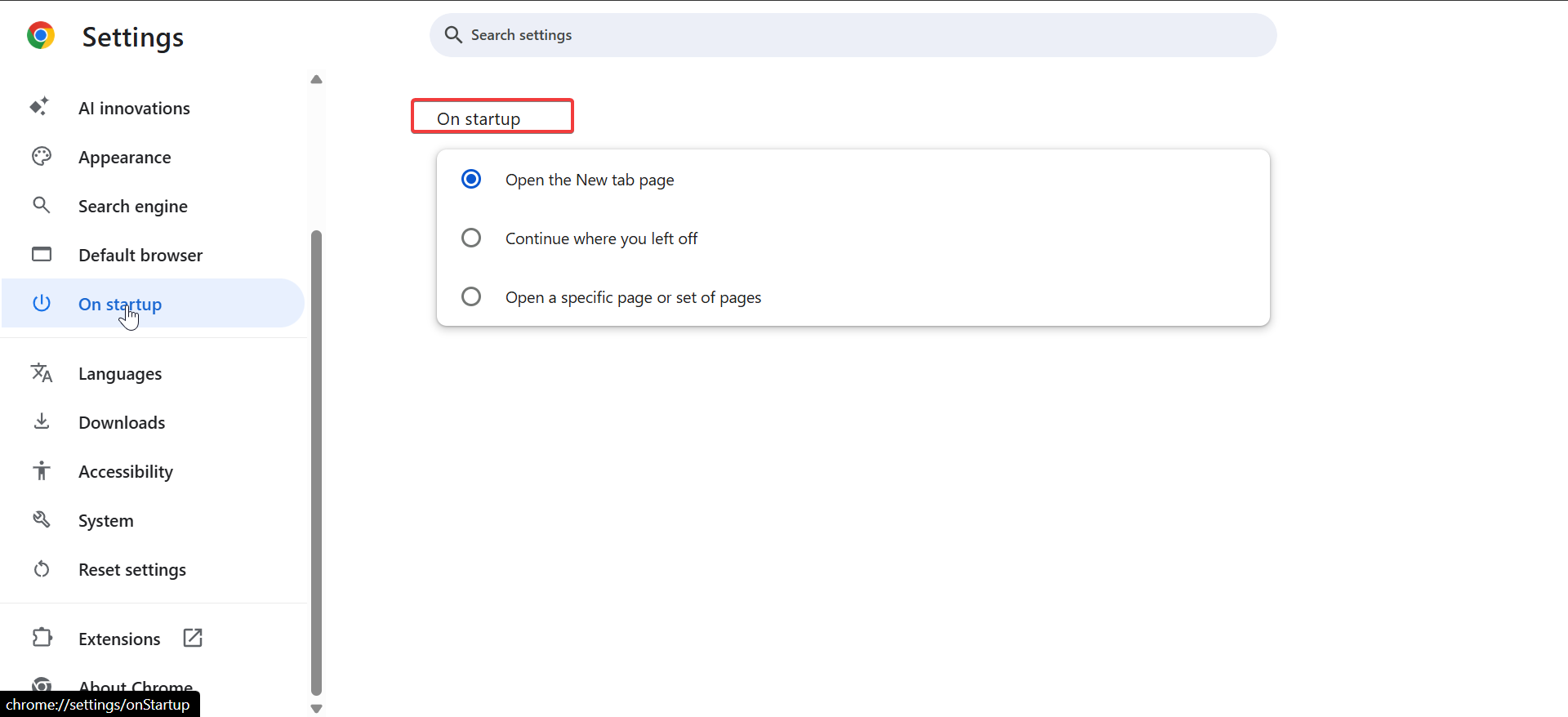
Defina quais páginas serão abertas quando o Chrome for iniciado. Você também pode tornar o Chrome seu navegador padrão para gerenciar links automaticamente.
3. Verifique as permissões do site e as configurações de conteúdo
As permissões do site controlam como os sites interagem com seu dispositivo. Vá para Configurações → Privacidade e segurança → Configurações do site para visualizá-las ou modificá-las.
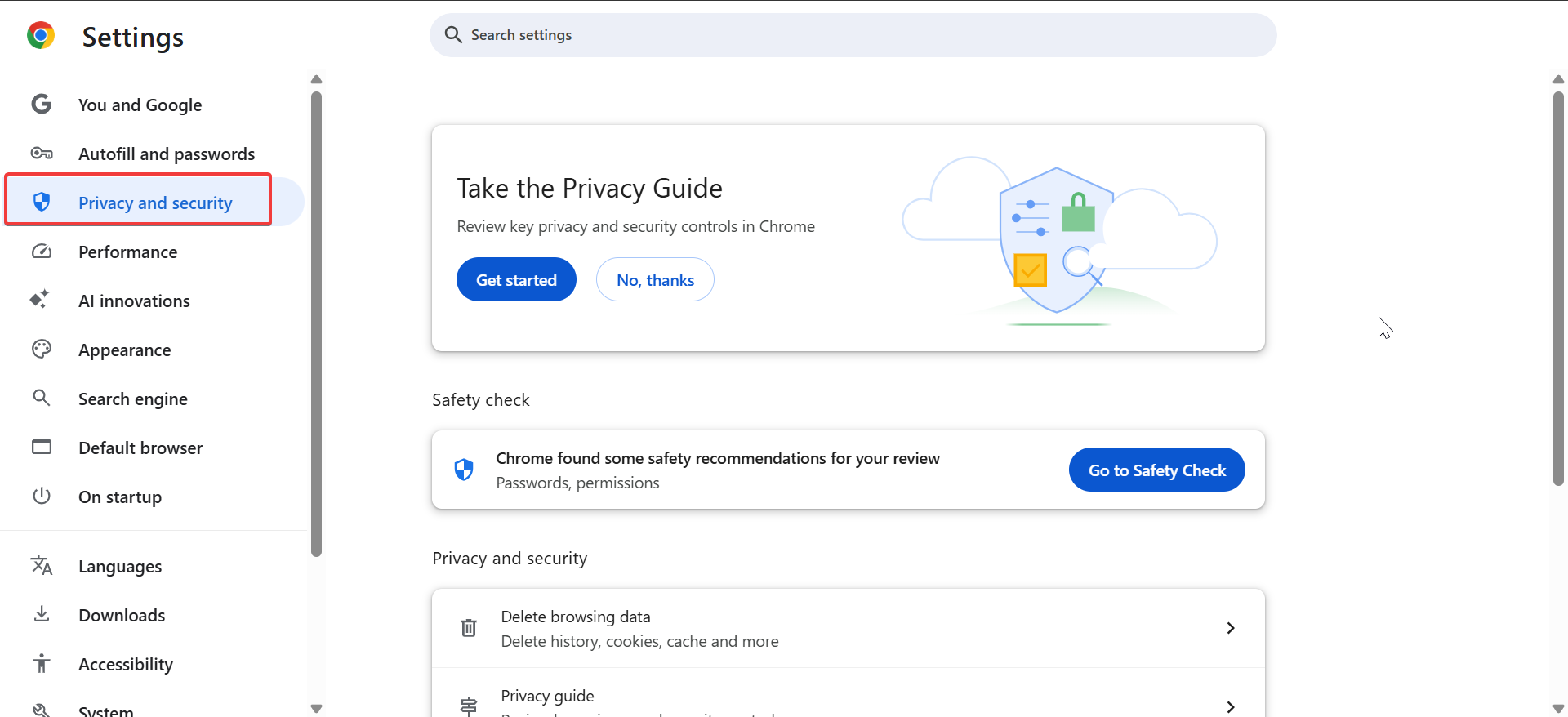
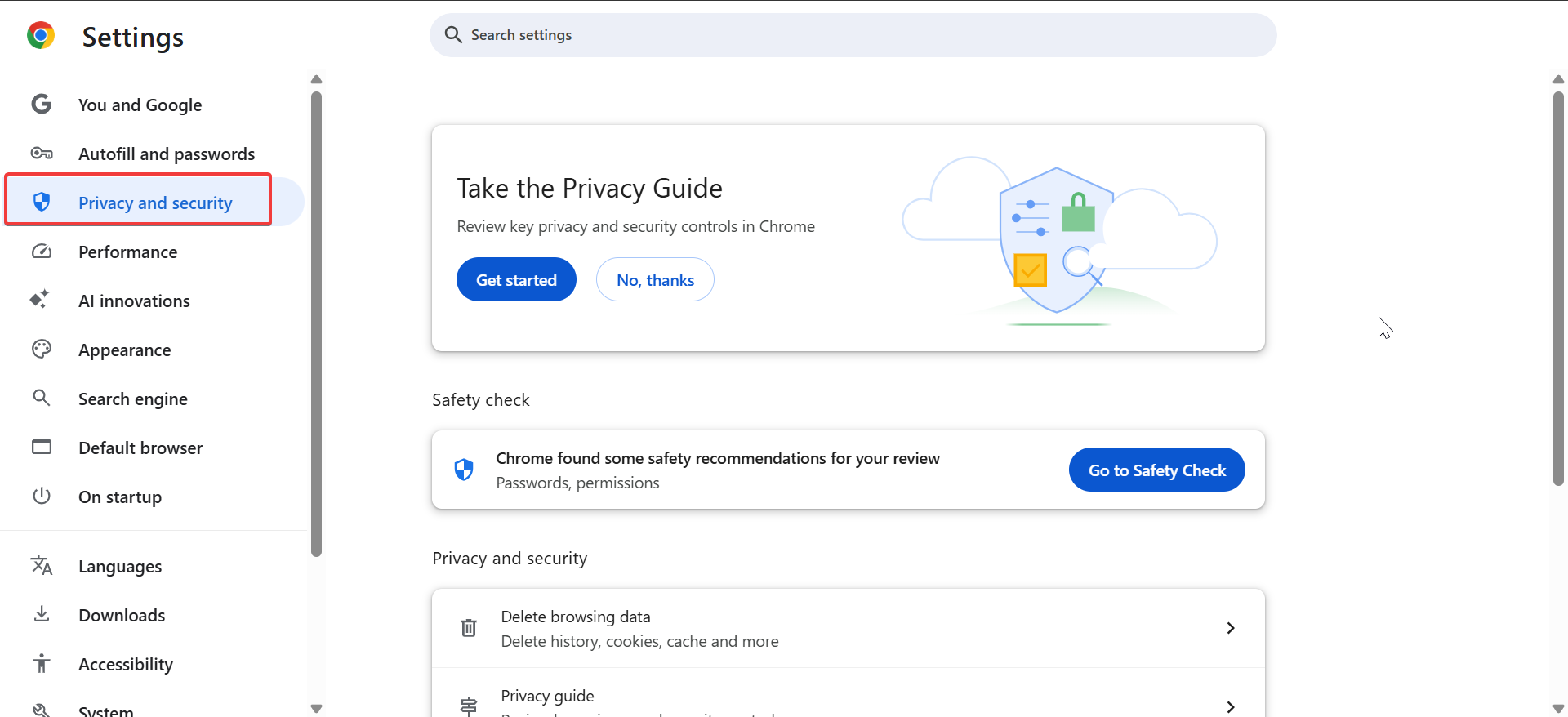
Você pode permitir ou bloquear câmera, microfone, notificações e pop-ups. Se um site se comportar de maneira estranha, revogue sua permissão e recarregue a página. Isso geralmente corrige problemas de acesso ou reprodução. Por segurança, revise esta lista a cada poucos meses.
4. Revise as configurações avançadas
Role até o final da página Configurações e clique em Avançado. Essas opções afetam o comportamento mais profundo do Chrome, incluindo downloads, desempenho e acessibilidade.
Sistema e desempenho
Controle aplicativos em segundo plano e aceleração de hardware aqui. Se o Chrome parecer lento ou usar muita memória, desative Continuar executando aplicativos em segundo plano depois de fechar o Chrome.
Downloads e idiomas
Escolha onde os downloads serão salvos e altere o idioma padrão. Você também pode ativar”Perguntar onde salvar cada arquivo”para controle manual.
Acessibilidade
Encontre escala de texto, legendas ao vivo e suporte para leitor de tela para facilitar a navegação em todos os dispositivos.
5. Verifique as configurações experimentais ou ocultas (opcional)
Digite chrome://flags na barra de endereço para acessar as opções experimentais do Chrome. Esses sinalizadores permitem testar novos recursos antes de serem lançados publicamente.
No entanto, tenha cuidado: alterar os sinalizadores pode causar instabilidade. Se você tiver problemas, retorne à página Sinalizadores e selecione Redefinir tudo para o padrão.
6. Redefinir as configurações do Chrome se algo parecer errado
Se extensões ou atualizações alterarem o comportamento do Chrome, você poderá restaurar os padrões. Vá para Configurações → Redefinir configurações → Restaurar as configurações aos padrões originais.
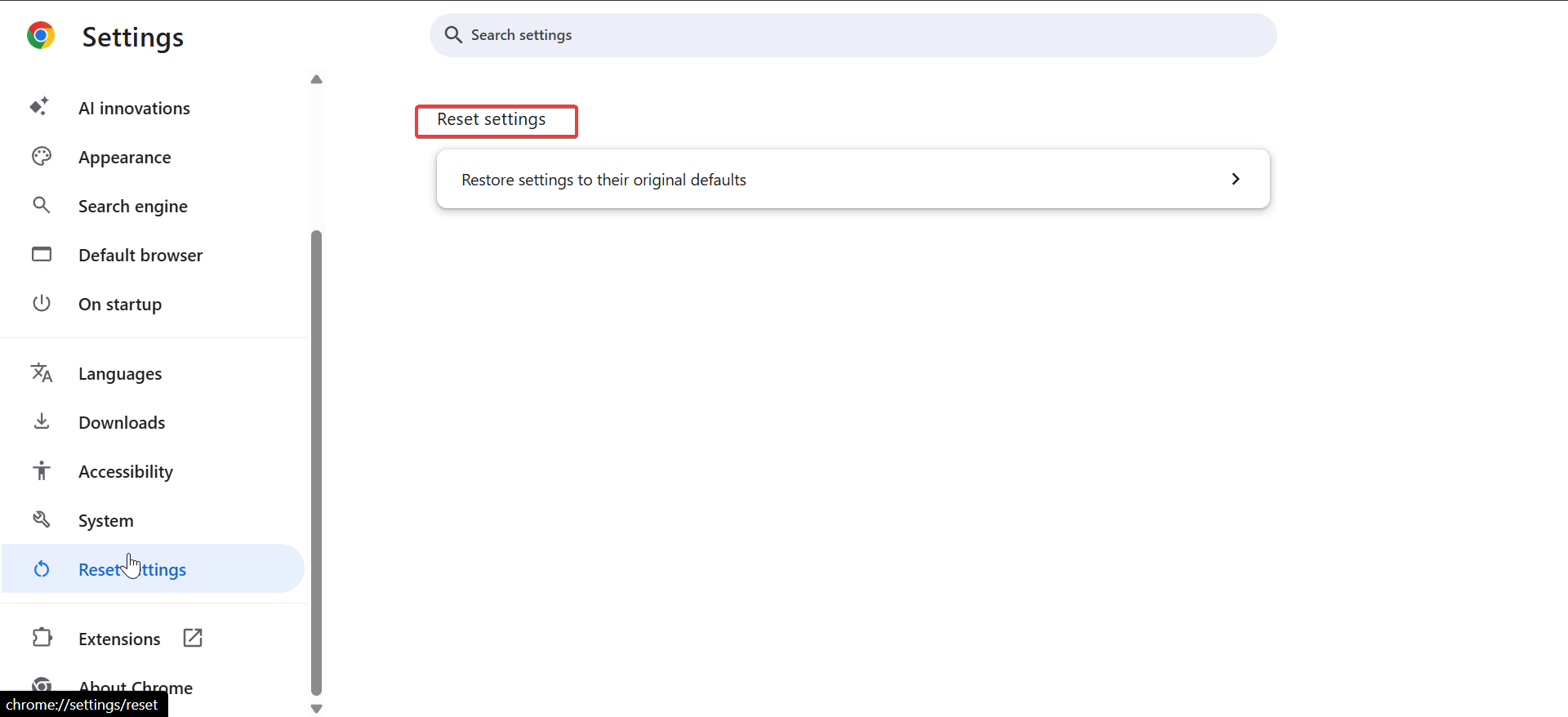
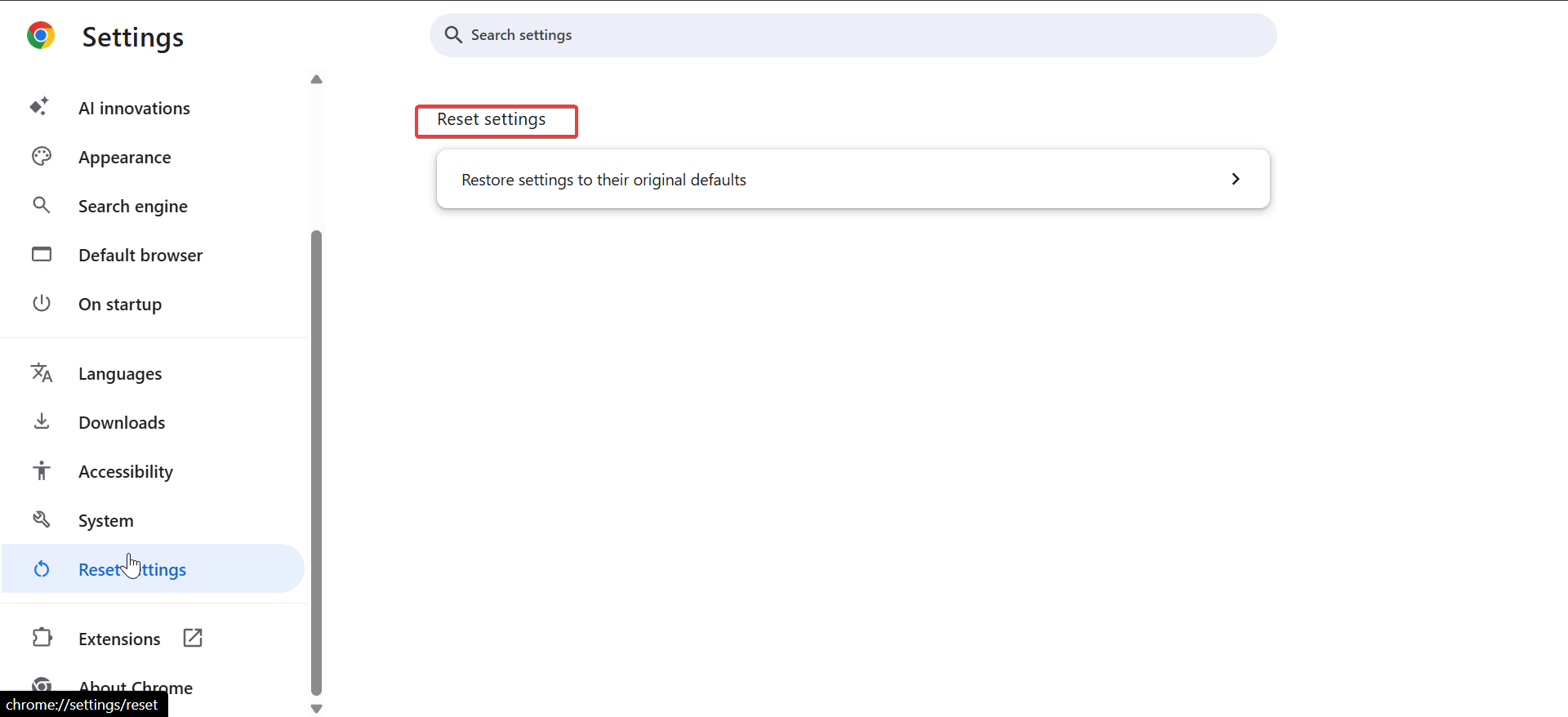
Isso desativa extensões, limpa dados temporários e redefine as páginas inicial e de pesquisa. Seus favoritos, histórico e senhas salvas permanecem intactos.
7. Solução de problemas quando as configurações do Chrome não abrem
Se a guia Configurações não carrega ou as opções aparecem esmaecidas, o problema pode estar no seu perfil ou nas políticas do sistema. Experimente estas soluções rápidas:
Feche e reabra o Chrome. Desative todas as extensões no menu → Extensões. Limpe o cache e os cookies do navegador. Reinicie seu PC ou dispositivo móvel. Em dispositivos de trabalho, pergunte ao administrador se o Chrome é gerenciado.
Se o problema persistir, reinstale o Chrome ou crie um novo perfil de usuário para começar do zero.
Dicas para gerenciar as configurações do Chrome com eficiência
Adicione chrome://settings aos favoritos para acesso instantâneo. Use a barra de pesquisa na parte superior da página Configurações para localizar qualquer opção rapidamente. Ative a sincronização para salvar suas preferências em todos os dispositivos. Verifique regularmente a Privacidade e segurança para limpar os dados de navegação e revisar as permissões. Atualize o Chrome com frequência para obter os patches de segurança mais recentes.
Perguntas frequentes
Como encontro configurações específicas rapidamente no Chrome? Use a caixa de pesquisa na parte superior da página Configurações. Digitar privacidade, senhas ou preenchimento automático filtra os resultados instantaneamente.
Posso fazer backup das minhas configurações do Chrome? Sim. Faça login com sua Conta do Google e ative o Sync para fazer backup de favoritos, senhas e preferências automaticamente.
Por que o Chrome não abre a página Configurações? Perfis de usuário corrompidos ou restrições gerenciadas podem bloqueá-lo. Reinicie o Chrome, desative as extensões ou crie um novo perfil para recuperar o acesso.
Resumo
Abra Configurações no menu do Chrome ou digite chrome://settings. Revise as categorias principais: Você e o Google, Privacidade, Permissões do site. Expanda Avançado para ajustar o desempenho e os downloads. Redefina o Chrome se algo parecer errado. Use o Sync e a barra de pesquisa para gerenciar as configurações com eficiência.
Conclusão
Verificar as configurações do seu navegador no Google Chrome é uma das maneiras mais fáceis de manter sua experiência de navegação segura e eficiente. Ao revisar regularmente as permissões, opções de privacidade e preferências avançadas, você pode evitar a maioria dos problemas de desempenho e proteger seus dados. Esteja você no Windows, no macOS ou em dispositivos móveis, o Chrome oferece controle total sobre como ele se comporta, desde que você saiba onde procurar.